- Valve-მ საბოლოოდ შეასრულა ერთ-ერთი დიდი დაპირება, რომელიც მან მოთამაშეებს მისცა.
- Steam Deck-ის ხელის კომპიუტერი ახლა იღებს Big Picture Mode-ს.
- ეს არის მხოლოდ ბეტა ტესტირების განახლება ამ დროისთვის, ასე რომ განაგრძეთ.

ვიცით, რომ დიდი ხანია ელოდით ამ ამბებს, ასე რომ, მოდით შევამციროთ ეს დაძაბულობა და გაცნობოთ, რომ Valve-მა შეასრულა დაპირება.
მართლაც, Valve საბოლოოდ მიდის წინ Steam Big Picture Mode-ის განახლებით ცოტა ხნის წინ დაჰპირდა საზოგადოებას.
თუ ხელთ გაქვთ Steam Deck მოწყობილობა, დაგვჭირდება იცოდეთ როგორ შევცვალოთ რეზოლუცია ჩამაგრების ან გამორთვისას.
და რადგან ეს არის სათამაშო მოწყობილობა, ინფორმაცია, როგორიცაა საუკეთესო Steam Deck დამოწმებული თამაშები, რომელთა თამაში შეგიძლიათ 2022 წელს ნამდვილად ღირებულია.
Steam Deck საბოლოოდ იღებს Big Picture Mode
საბოლოოდ დადგა დღე და Steam-ის ახალ ბეტა განახლებაში, Valve შემოვიდა ახალი კონტროლერი-პირველი ინტერფეისი, რომელიც თავდაპირველად იყო შექმნილი მისი მასიურად წარმატებული ხელის კომპიუტერისთვის, Steam Deck.
მას შემდეგ, რაც Steam Deck-ის ინტერფეისი შექმნილია გამოსაყენებლად როგორც ხელის, ასევე დამაგრების რეჟიმში, ის კარგად ითარგმნა სტანდარტულ კომპიუტერულ გარემოში, სადაც გამოიყენება კონტროლერები.
ასე რომ, ჩვენ ვფიქრობთ, რომ საკმაოდ უსაფრთხოა იმის თქმა, რომ ეს იქნება ყველაზე დიდი განახლება, რომელიც მიიღო Big Picture Mode-ის დებიუტიდან 10 წლის წინ.
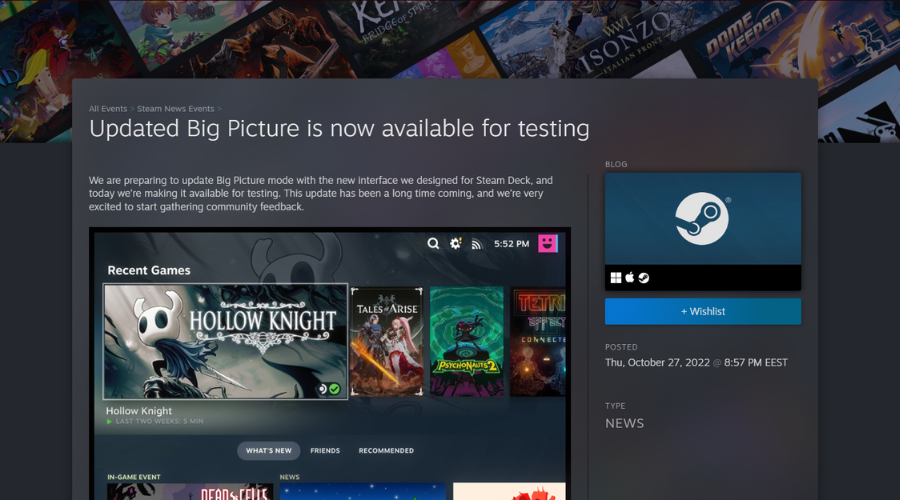
როგორც კომპანიამ განმარტა გამოშვების შენიშვნებში, განახლებული დიდი სურათის რეჟიმი მოიცავს ისეთ ფუნქციებს, როგორიცაა:
- ახალი საწყისი ეკრანი, სადაც შეგიძლიათ განაგრძოთ უახლესი თამაშების თამაში და ნახოთ რა არის ახალი თქვენს ბიბლიოთეკაში არსებულ თამაშებში.
- ახალი უნივერსალური ძიება, რომელიც ეძებს ბიბლიოთეკას, მაღაზიას და თქვენს მეგობრებს
- ახალი კონტროლერის კონფიგურატორი, შექმნილია არჩევის, რეგულირების ან პერსონალური კონტროლერის კონფიგურაციის შესაქმნელად
- ოპტიმიზებული Steam Store კონტროლერის ნავიგაციისთვის
- განახლებულია თამაშშიდა გადაფარვა, მიღწევებსა და სახელმძღვანელოებზე წვდომით
- თამაშის დროს დააჭირეთ Steam / Guide / PS ღილაკს
- ახალი სისტემის მენიუ, ინტერფეისის სხვადასხვა ნაწილში სწრაფი ნავიგაციისთვის
- ამის წვდომა Steam / Guide / PS ღილაკით
- სწრაფი წვდომის ახალი მენიუ, შეტყობინებებზე, მეგობრების სიაზე, სწრაფ პარამეტრებზე და სხვაზე წვდომისთვის.
- შედით ამას Steam / Guide / PS ღილაკით + A
როგორ შემიძლია გამოვცადო Big Picture Mode-ის ბეტა ვერსია Steam Deck-ისთვის?
- გახსენით ორთქლი.
- Დააკლიკეთ ორთქლი, შემდეგ აირჩიეთ პარამეტრები.
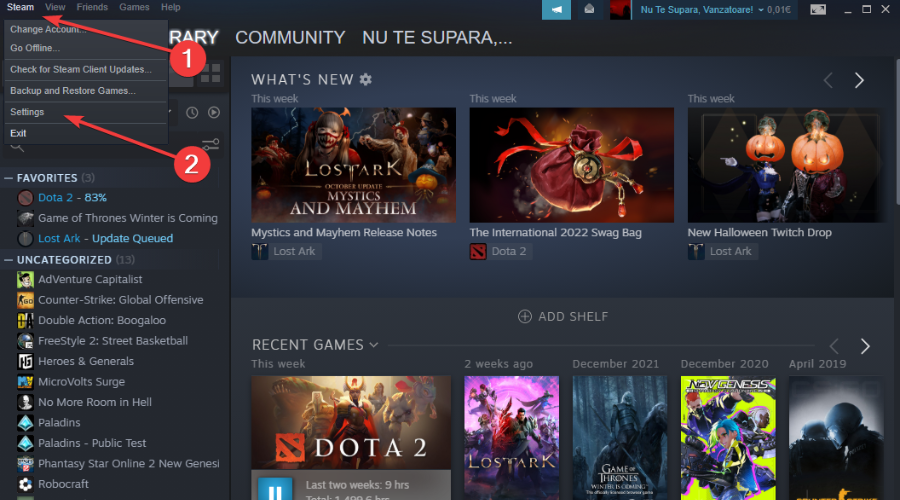
- აირჩიეთ ანგარიში, შემდეგ დააწკაპუნეთ შეცვლა ღილაკი გვერდით ბეტა მონაწილეობა.
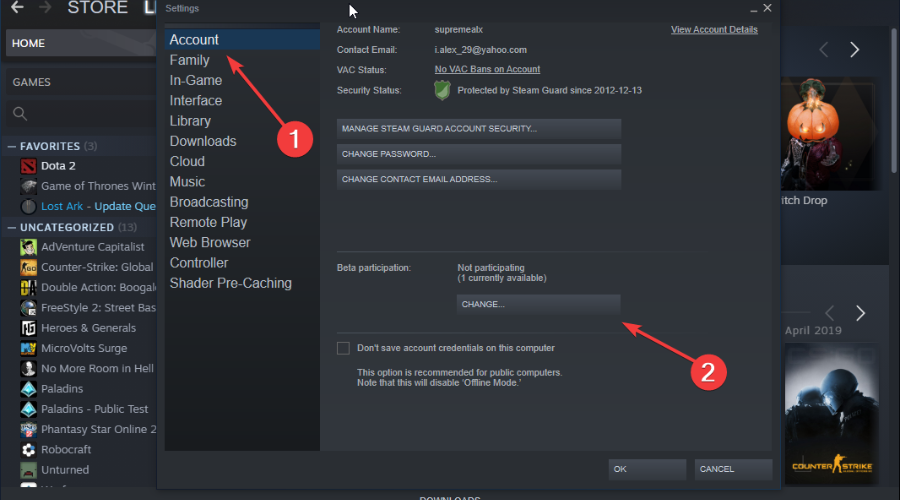
- აირჩიეთ Steam-ის ბეტა განახლება და შემდეგ დააჭირეთ კარგი ღილაკი.
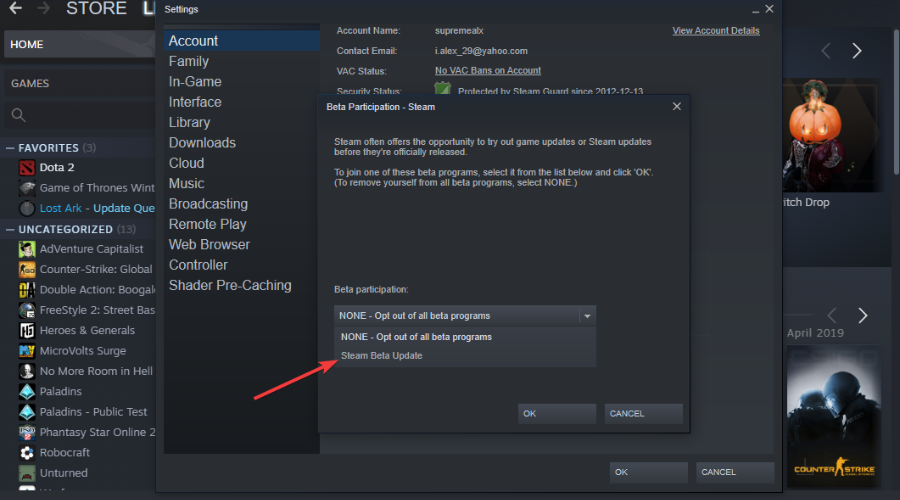
ბუნებრივია, რომ გინდოდეთ იყოთ ამ დიდი ძალისხმევის ნაწილი, ამიტომ ნება მოგვეცით გაჩვენოთ ზუსტად რა უნდა გააკეთოთ მის მისაღწევად.
ზემოთ ნაჩვენები პროცესის გავლის შემდეგ, თქვენ უნდა შეცვალოთ Steam-ის გაშვების მალსახმობი და დაამატოთ შემდეგი მნიშვნელობა გაშვების პარამეტრად პლატფორმის გაშვებამდე:
-gamepadui
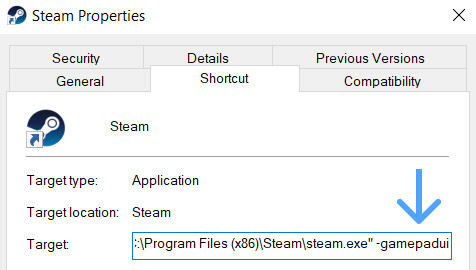
გთხოვთ, გაითვალისწინოთ, რომ Valve-მ თქვა, რომ ახალ ინტერფეისს ჯერ კიდევ სჭირდება გაპრიალება, მაგრამ ის საკმარისად კმაყოფილია ამჟამინდელი მდგომარეობით, რათა გახსნას იგი მეტი გამოხმაურებისთვის, სანამ პირდაპირ ეთერში გადავა.
მათ, ვინც მონაწილეობას მიიღებს ტესტირებაზე, შეუძლიათ დატოვონ გამოხმაურება Valve-სთვის ოფიციალურ დიდ სურათზე Steam ჯგუფის განხილვის გვერდი აქ.
უკვე გამოსცადეთ ეს ახალი დიდი სურათის რეჟიმი Steam Deck-ის ხელის კომპიუტერისთვის? გაგვიზიარეთ თქვენი გამოცდილება ჩვენთან კომენტარების განყოფილებაში ქვემოთ.

